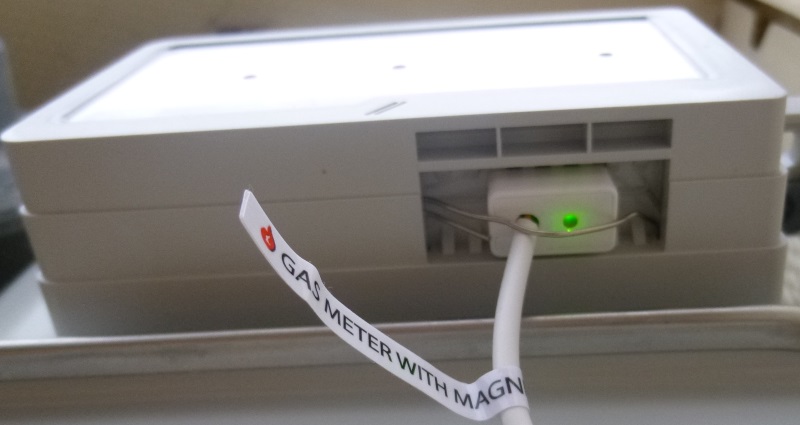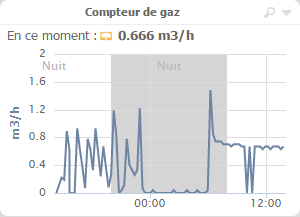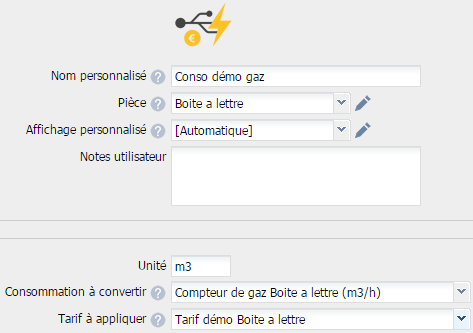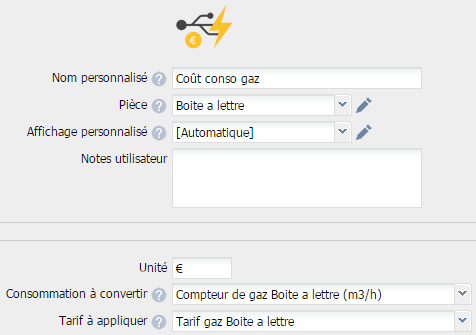J'ai récemment fait l'acquisition d'un compteur d'impulsion NorthQ pour compteur de gaz (NQ-9121). Les informations disponibles sur Internet pour ce périphérique sont plutôt limitées (y compris la documentation de NorthQ). J'ai donc pensé qu'il était utile de partager mon expérience avec les réponses aux questions que j'avais avant mon achat et les problèmes rencontrés lors de l'installation.
Compatibilité de ce compteur avec mon compteur de gaz
Premier point ce compteur est livré avec 2 têtes de lecture:
- Une tête pour une lecture optique (silver spot) qui doit pouvoir fonctionner avec quasiment n'importe quel compteur de gaz.
- Une tête pour une lecture des impulsions émises
Dans mon cas il s'agit d'un compteur Elser BK-G4M à impulsion comme l'indique la mention sous les chiffres du volume de gaz consommé.
On peut y lire qu'une impulsion équivaut à 0,01m3, ce qui confirme qu'il s'agit bien d'un compteur à impulsion.
Alimentation électrique du compteur NortQ
Incroyable, mais cette info de base n'est pas disponible dans la doc de NorthQ. On la trouve uniquement sur les sites des revendeurs en composants domotiques. Le compteur est alimenté avec 2 piles de 1,5V AA/LR6. De point de vue un bon point car je n'ai pas d'alimentation électrique à proximité de mon compteur.
A voir dans le temps si les 1 an de durée de vie se vérifie. Après 1 semaine d'utilisation les piles n'indiquent plus que 89%, peut-être est-ce du aux températures basses en ce moment (3C).
Configuration du compteur
L'inclusion du compteur sur la box ne pose pas de problème. Par défaut le compteur NorthQ est configuré pour une lecture optique. Il faut donc le configurer pour une lecture par impulsion en utilisant le paramétrage radio.
L'autre paramètre important est le Pulse factor qui est par défaut à 1000. Dans mon cas je n'ai pas eu à y toucher. Pourtant avec une impulsion pour 0,01m3 je devrais logiquement le positionner à 100 pour obtenir des mesures par m3. A creuser...
Installation du compteur NorthQ
J'ai eu quelques difficultés a positionner le capteur d'impulsion ne sachant pas du tout où aller chercher les impulsion sur mon compteur (Les photos de NorthQ m'ont quand même bien aidés). Sous les chiffres du volume de gaz consommé, il y a une petite cavité. Le problème est que cette cavité ne présente pas de moyen d'accrocher facilement le capteur. Dans un premier temps, j'ai utilisé du scotch. Ensuite j'ai trouvé le moyen d'utiliser un trombone pour maintenir le capteur, en l'insérant dans deux fentes à l'intérieur de la cavité (à gauche et à droite). A noter que j'ai dû positionner le capteur au milieu de la cavité pour capter les impulsions. Trop à gauche ou trop à droite, cela ne fonctionnait pas.
Lorsque que le dernier chiffre du compteur arrive sur le chiffre 9, la LED verte s'allume environ une seconde, jusqu'à l'arrivée sur le chiffre 0.
Portée radio
Je m'interrogeais sur la portée radio du compteur NorthQ, sachant qu'il allait être dans un compartiment en béton à une dizaine de mettre de la maison.
Bonne surprise la réception est excellente, y compris avec les périphériques qui se trouvent de l'autre coté de la maison. En comparaison ma sirène Vision, également à l'extérieur, fait beaucoup moins bien (elle n'est pas non plus placée au même endroit).
Configuration sur eedomus
Le compteur NorthQ est maintenant en fonction et devrait normalement afficher ses remontées de lecture en m3/h ce qui, à part montrer une mesure instantanée de la consommation, n'est pas très utile. Une mesure est envoyée toutes les 15 minutes (En fait toutes les 16 minutes environ 15 secondes, avec une température de l'ordre de 3C).
Pour obtenir la consommation en m3 il faut procéder comme suit:
- Créer un état virtuel (rubrique Eléments de programmation) avec comme usage Tarif énergie
- Sauver sans saisir aucune valeur
- Créer un périphérique Conversion en euros (rubrique Téléinformation)
La consommation provient du péréphérique compteur de gaz NortQ
La tarif est l'état virtuel que nous venons de créer
- Revenir maintenant sur la configuration de l'état virtuel Tarif démo et ajouter une valeur.
Il est important d'effectuer les opérations dans cet ordre pour que l'unité soit correctement définie. En effet, elle est déterminée par eedomus et ne peut pas être modifiée. Il faut donc que le tarif soit alloué à un périphérique défini pour que la box détermine l'unité à utiliser.
- Il reste maintenant à sélectionner manuellement la valeur du tarif de conversion. Par défaut aucune valeur n'est sélectionnée.
pour s'assurer que la valeur unique est bien définie:
C'est un peu mystérieux (sans doute c'est la eedomus qui se préoccupe de convertir correctement les m3/h du compteur NorthQ en une valeur en m3) mais en tout cas on a une valeur cumulée (au choix par jour/semaine/mois) du nombre de m3 consommé.
L'histogramme avec seulement les donnée d'une journée n'a pas l'air de bien fonctionner. C'est pour cela que je montre le compteur simple.
Pour obtenir une valeur en euros, il suffit de suivre la même démarche en mettant en tarif la valeur du prix d'un m3 de gaz. Je ne redétaille pas toute les étapes mais je met l'ensemble des copies écrans avec quelques commentaires:
On commence par créer l'état virtuel pour définir le tarif mais on ne crée pas les valeurs:
Maintenant que le tarif est créé, on peut créer le périphérique
Conversion en euros et sélectionner le
Tarif à appliquer.
Une fois le tarif assigné au périphérique Conversion en euros on peut définir les valeurs du tarif:
Ne pas oublier d'activer le tarif pour que la valeur soit sélectionnée (par défaut aucune valeur n'est sélectionnée).
Calcul d'un m3 de gaz
Bah, il suffit de regarder sa facture. En fait ce n'est pas si simple. Le prix du m3 est variable en fonction:
- Du fournisseur
- De l'altitude
- De la pression atmosphérique
- De la source de gaz et du type de gaz
- Du coût de distribution
- Du prix du gaz (ça vous le saviez déjà)
et donc n'est pas stable dans le temps.
Dans mon cas je n'ai encore de facture disponible. Cela m'a permis de plonger la tête dans le contrat que j'ai signé et que je n'avais jamais lu en détail pour identifier que:
- Je suis en zone 3 avec le tarif CONSO3 ce qui donne 5,53 Prix kWh (cts€/kWh) = 0.0553 EUR/kWh
Ensuite il faut trouver comment convertir les m3 en kWh. Cette info est variable en fonction des paramètres énoncés ci-dessus. Dans mon cas le fournisseur de gaz me fourni l'information en fonction de ma commune. J'ai prix la valeur moyenne 1m3 = 9,79kWh.
Le prix de gaz au m3 est de 9,79 x 0.0553 = 0,541387 = 0,5414 pour eedomus qui ne garde que 4 décimales.
Simulation compteur physique
Pour compléter mon installation, je souhaitais avoir un périphérique pour afficher le nombre de m3 de gaz consommé tel qu'il est affiché sur le compteur physique.
Pour cela nous avons besoin d'un script
gaz_total.php qui devra être installé sur la box.
Ensuite nous créons un capteur HTTP qui va lancer le script pour mettre à jour le compteur:
perif_id est le code API du compteur de gaz en m3 (Conso démo gaz dans l'exemple ci dessus).
Nous avons réglé la fréquence à 15 minutes pour récupérer les informations en quasi temps réel puisque c'est la fréquence de mise à jour du compteur de gaz NorthQ. On pourrait sans problème réduire la fréquence à toute les heures ou davantage.
Pour initialiser le compteur il suffit de lancer manuellement la requête:
http://IP de ma box/script/?exec=gaz_total.php&perif_id=XXXXXX&action=origin&origin=valeur actuelle de mon compteur
Petite mise au point
Mon compteur m'envoyait parfois des valeurs complètement farfelues (très élevées). Ceci peut-être du à une mauvaise réception radio ou à la faiblesse des piles. Pour éviter le problème dans les paramètres experts du compteur de gaz il y a un champ:
Rejeter les valeurs supérieures à: 20
Durée de vie des piles
Le jeu de pile fourni avec le compteur aura duré exactement 3 mois (de fin novembre à fin février). C'est bien loin du 1 an promis dans les spécifications de NorthQ. Peut-être que le fait de mettre le compteur dans une cage de Faraday (ma boite aux lettres en métal) y ai peut-être pour quelque chose.
Icônes
En bonus quelques icônes que je me suis fait pour l'occasion: